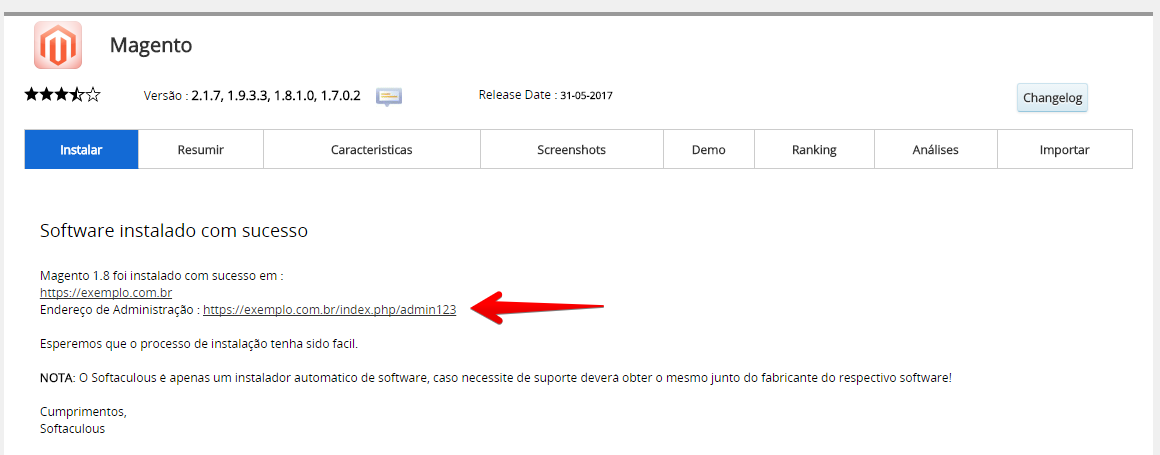Passo 1 Acesse seu painel de controle cPanel pelo link http://www.exemplo.com.br/cpanel e informe seus dados de acesso
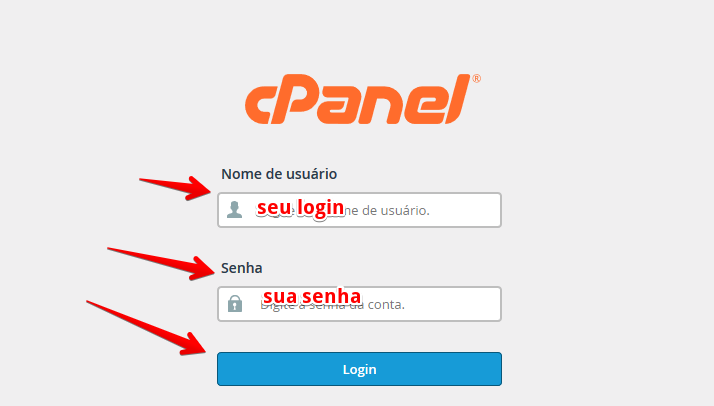
Passo 2 Para instalar corretamente o “Magento”, você tem que verificar se a extensão Intl e Xls está listada junto a sua versão do PHP. Caso não esteja listado, pesquise em seu painel de controle no cPanel “Selecionar Versão PHP” acessando encontre a extensão e marque, após clique em salvar. Se precisar alterar a versão do PHP siga os passos no link https://ajuda.minas.com.br/como-alterar-a-versao-do-php-dentro-do-cpanel/
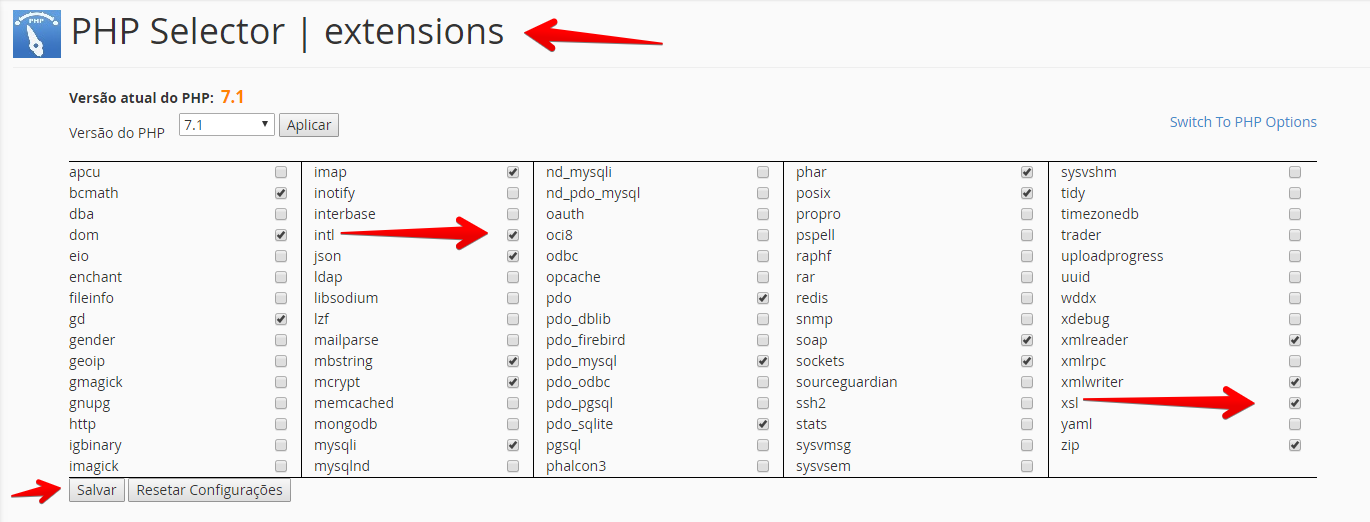
Passo 3 Em seu painel de controle cPanel, vá até a seção “Software” e clique sobre a opção “Softaculous Apps Installer“
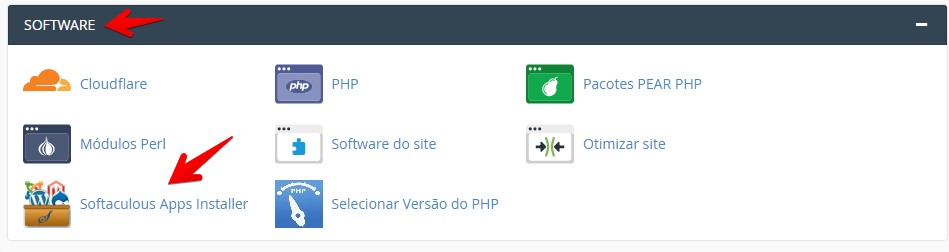
Passo 4 Na próxima tela utilize a caixa de pesquisa localiza no canto superior esquerdo e digite “Magento“.
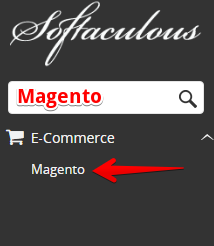
Passo 5 Na tela seguinte clique em Install Now.
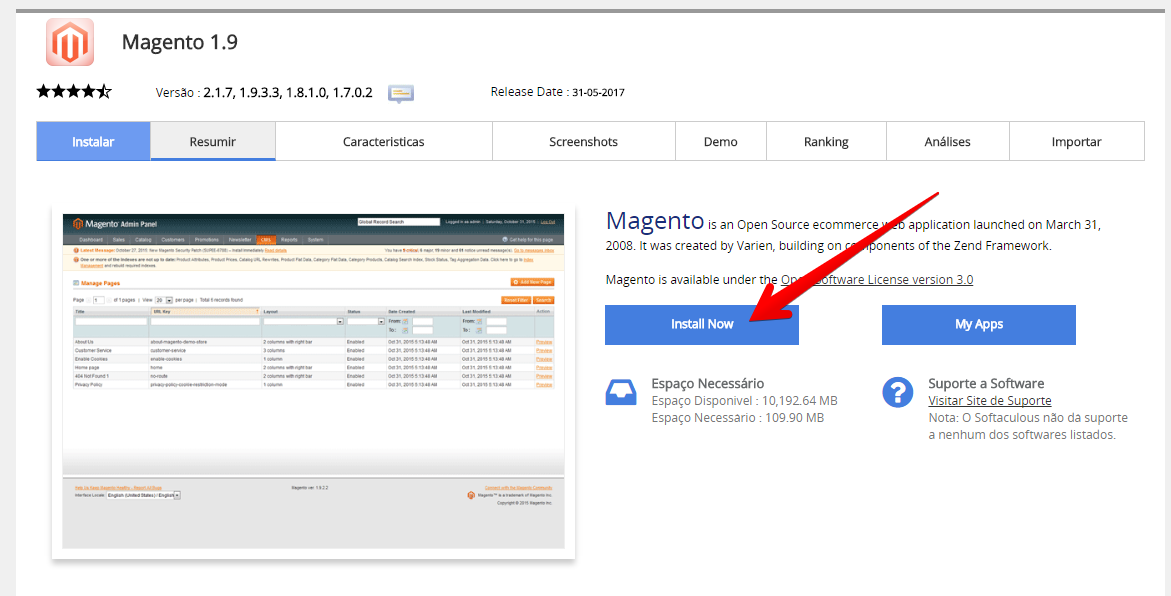
Passo 6 Neste passo iremos configurar a instalação do “Magento“. No campo “Choose the version you want to install” escolha a versão que deseja, sempre leve em conta a versão do PHP e do MySQL. Altere o campo “Choose Protocol “para “https://www“, o campo “Seleccione Dominio” para o domínio desejado e informe no campo “Directório” o local da sua instalação, deixe em branco caso queira deixar como site principal. No campo “Tarefas Agendadas” deixe como padrão.
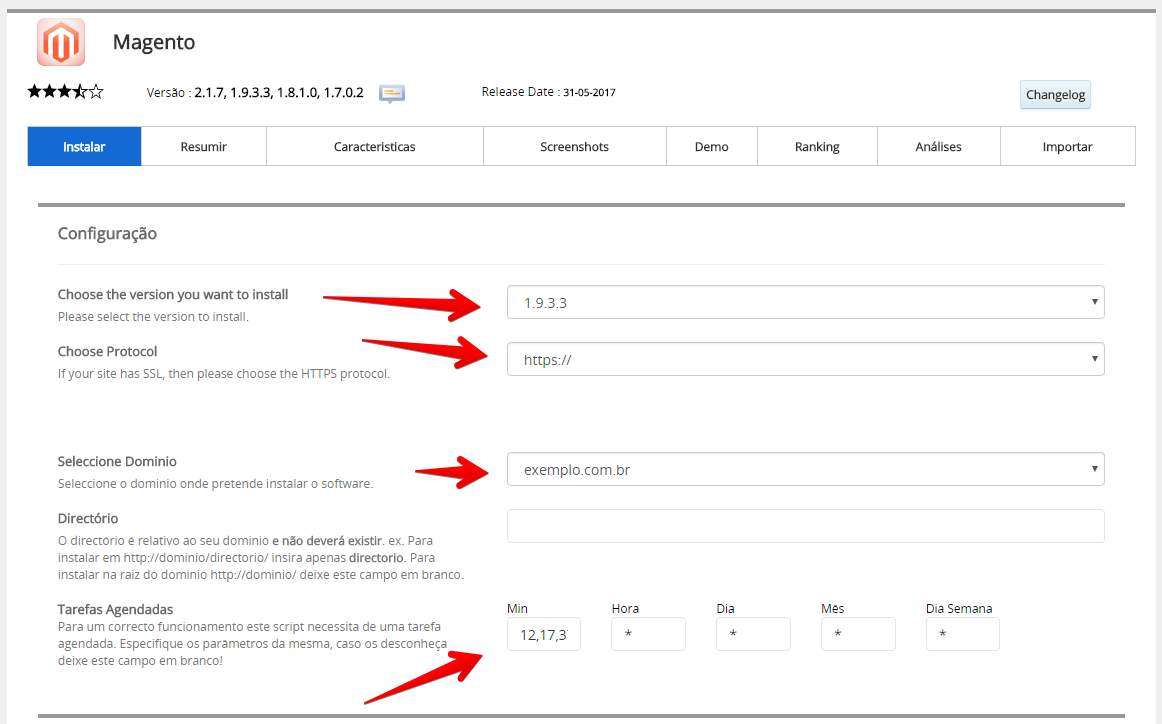
Passo 7 Nesta etapa em “Site Settings” no campo “Admin Path” deixe como padrão.
No campo “Admin Account” coloque os dados do administrador do Site.
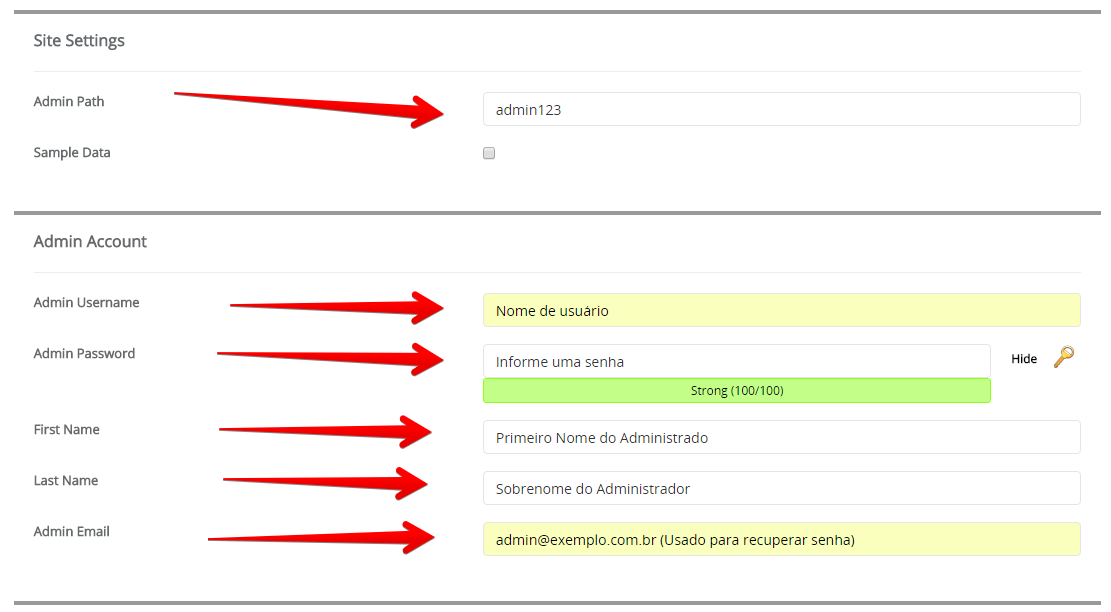
Passo 8 Clique em “Advanced Options” para expandir, altere somente a opção “Automated backups” para “Once a Day“ as demais deixe como padrão.
“Clique em Instalar”.
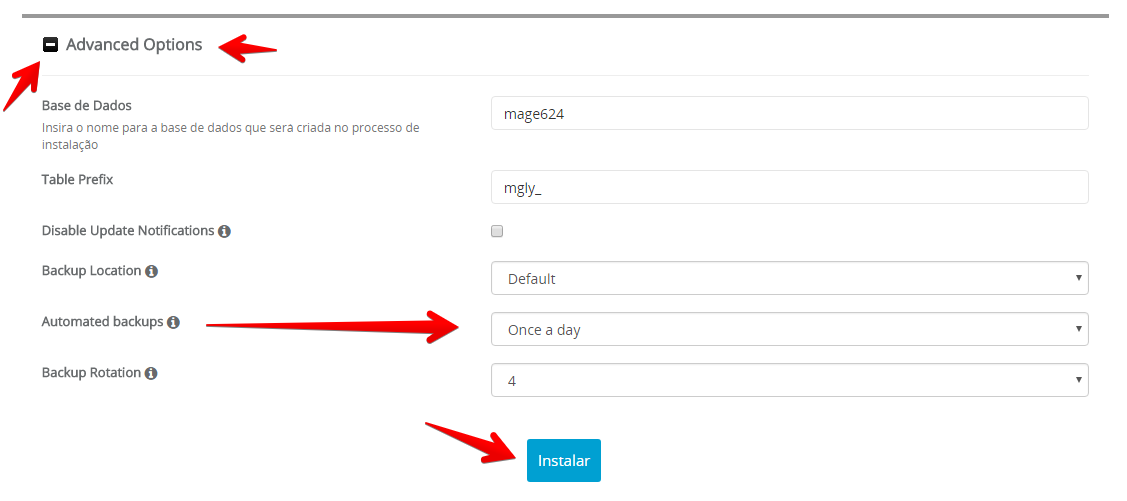
Passo 9 Após a instalação você receberá as informações de acesso a administração do site.